
Sommario:
- Autore John Day [email protected].
- Public 2024-01-30 10:04.
- Ultima modifica 2025-01-23 14:50.

(Meraviglioso involucro di esempio per questo Arduino ^)
Prima di iniziare: nonostante i miei sforzi, non sono riuscito a terminare completamente il dispositivo a causa del tempo e della sfortuna. È migliorato ancora quando le mie parti di Arduino hanno pensato che sarebbe stata una buona idea smettere di funzionare a un certo punto, solo sfortuna per me. Ti consigliamo di utilizzare questo Instructable puramente come potenziale fonte di ispirazione invece di costruirlo effettivamente. In questo Instructable, utilizzeremo una breadboard come piattaforma di assemblaggio.
Ad ogni modo, per coloro che si sono ispirati a questo Instructable, superami in ogni modo e completa ciò che non ho potuto. Ecco quanto ho ottenuto:
Passaggio 1: materiali necessari
- 1x Arduino Uno
- 1x potenziometro
- 1x display LCD I2C
- 1x cicalino piezoelettrico
- 2x pulsanti
- 4x resistori da 220 ohm
- 3 resistori da 10k ohm
- 1x LED verde
- 1x LED rosso
- 2x LED blu
- Un paio di fili (consiglio i ponticelli se si desidera utilizzare una breadboard)
- 1x tagliere
Passaggio 2: configurazione
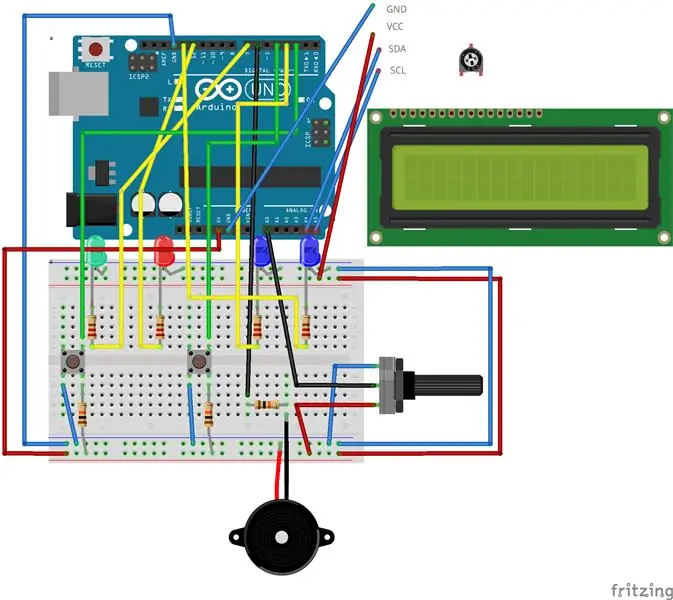
Ho usato un display LCD I2C qui, che spiega il potenziometro, le uscite SCL/SDA/VCC/GND sopra il display.
Può valere la pena notare che i fili rossi si collegano all'uscita + / 5V e (la maggior parte dei) fili blu a qualsiasi GND di Arduino Uno.
Passaggio 3: codice
Se ritieni ancora questo progetto degno di essere assemblato, ecco il codice che puoi utilizzare. Sentiti libero di giocherellare con il codice. C'è sicuramente spazio per miglioramenti.
A questo punto, il codice consente due minigiochi:
- The Safe Challenge: L'utente deve cercare un valore specifico utilizzando il potenziometro e fare clic sul pulsante A (o sul pulsante sinistro sulla breadboard come mostrato nel passaggio 2), mentre deve assicurarsi che uno dei due LED blu non si sbiadisca fuori. L'utente è in grado di "ricaricare" la luce LED utilizzando l'altro pulsante. Questo deve essere fatto quattro volte (quattro 'correzioni'). C'è molto da sapere: il giocatore ha un limite di tempo prima di perdere una 'correzione', o se la luce LED addebitabile è sovraccarica (in altre parole, avere un analogRead valore di 256 o superiore).
- Il Quiz: Usando due pulsanti che rappresentano la risposta A e B, il giocatore deve rispondere correttamente alle domande Il codice potrebbe essere un po' bacato in questa parte.
Questo codice include anche un elemento di frustrazione che cambia la funzionalità dei pulsanti A e B. È possibile trovare questa riga di codice nella funzione trySwitchButtons(). Si noti inoltre che questo codice richiede le librerie LCD e LiquidCrystal_I2C
In questo codice, il Serial imita la maggior parte delle funzioni dell'LCD poiché il mio LCD non funzionava più correttamente, come menzionato prima.
Una volta che hai questo codice in qualsiasi IDE compatibile con Arduino (ti consiglio di usare l'IDE Arduino/Genuino), carica questo programma sul tuo Arduino usando il pulsante Carica.
Passaggio 4: gioca, migliora, qualunque cosa

Hai raggiunto l'ultimo passaggio di questo Instructable meno frustrante dei miei minigiochi! Collega il tuo Arduino a qualsiasi fonte di alimentazione utilizzando il cavo USB e il primo minigioco si avvierà.
Buona fortuna giocando e migliorando! Questo progetto Arduino insieme al suo codice è tutt'altro che perfetto, ma spero di aver raggiunto il mio obiettivo principale, che ti ispira a creare qualcosa di più fantastico di questo!
Consigliato:
Arduino Hygrothermograph Kit igrometro +LCD1602/I2C+DHT11 Sinoning Makerbuying: 5 passaggi (con immagini)

Kit igrometro Arduino Hygrothermograph +LCD1602/I2C+DHT11 Sinoning Makerbuying: non c'è bisogno di saldatura, non c'è bisogno di complicate conoscenze elettriche, è possibile creare il proprio termometro. È sufficiente collegare il cavo che forniamo Codice sorgente Fornisce tutorial online dettagliati e spazio di comunicazione questo kit design di SINONING ROBOTacquista il kit
Arduino Learner Kit (Open Source): 7 passaggi (con immagini)

Arduino Learner Kit (Open Source): se sei un principiante in Arduino World e stai per imparare Arduino facendo un po' di esperienza pratica, questo Instructables e questo Kit sono per te. Questo kit è anche una buona scelta per gli insegnanti che amano insegnare Arduino ai loro studenti in modo semplice
Kit serbatoio Arduino: 11 passaggi

Arduino Tank Kit: abbiamo raccolto tutti gli strumenti di cui avevamo bisogno - sono a sinistra dell'immagine. Non dimenticare un caricabatterie! A destra dell'immagine c'è il nostro Tank Kit, che abbiamo preso da ArrowDot Store, Phnom Penh
Kit di pratica di saldatura SMD, o come ho imparato a smettere di preoccuparmi e ad amare il kit cinese economico: 6 passaggi

Kit di pratica di saldatura SMD, o come ho imparato a smettere di preoccuparmi e ad amare il kit cinese economico: questo non è un tutorial sulla saldatura. Questo è un Instructable su come costruire un kit cinese economico. L'adagio è che ottieni quello per cui paghi, ed ecco cosa ottieni: scarsamente documentato. Qualità della parte discutibile. Nessun supporto. Allora perché comprare un
Arduino: frustrante auto d'arte multigiocatore: 13 passaggi

Arduino: Frustrating Multiplayer Art Car: questa è un'auto d'arte che mostra un'auto bluetooth con uno smartphone e un servo che fa meglio con le parole a metà del suo lavoro. Optioneel is om het chaotisch/ frustrerend te maken voor de gebruiker door er voor te zorgen dat de servo i
